Chẩn đoán ứng dụng (App Diagnostics) là một tính năng trong Windows thu thập thông tin từ các ứng dụng khác đang chạy trên hệ thống của bạn nhằm cải thiện tính ổn định tổng thể của các ứng dụng đó. Các thông tin mà Microsoft thu thập gồm:
- Tên của ứng dụng.
- Tên gói ứng dụng.
- Tên người dùng của ứng dụng.
- Bộ nhớ được ứng dụng sử dụng.
- Các quy trình khác của ứng dụng.
Tuy nhiên, không phải ai cũng hài lòng với tính năng này của Windows 11 và coi đây là một vấn đề về quyền riêng tư. Nếu bạn muốn bảo vệ sự riêng tư về các ứng dụng đang sử dụng trên Windows thì có thể tắt tính năng App Diagnostics.
Tắt App Diagnostics cho toàn bộ ứng dụng:
Bạn thực hiện như sau để tắt tính năng thu thập ứng dụng cho hệ thống.
– Mở Settings.
– Bấm Privacy & security > App diagnostics.
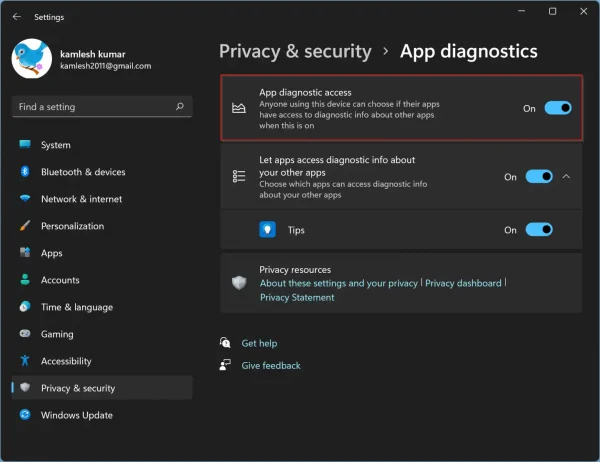
– Bạn sẽ nhìn thấy App diagnostic access, bật Off cho nó để tắt tính năng.
Tắt App Diagnostics cho ứng dụng cụ thể:
Nếu bạn chỉ muốn tắt App Diagnostics cho ứng dụng nào đó thì làm theo như sau.
– Mở Settings.
– Bấm Privacy & security > App diagnostics.
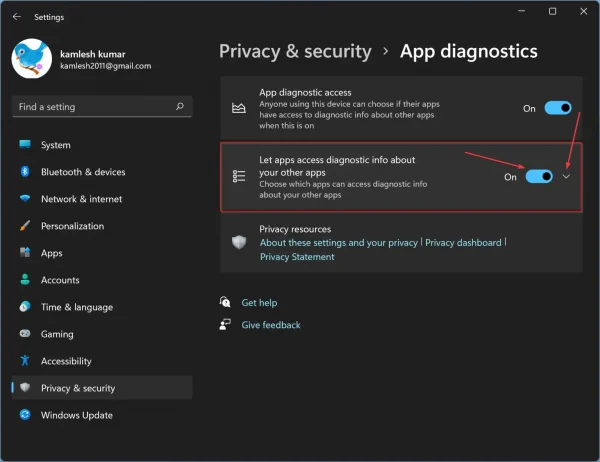
– Bảo đảm App diagnostic access đang bật.
– Bật Let apps access diagnostic info about your other apps và bấm vào nút mũi tên xổ xuống.
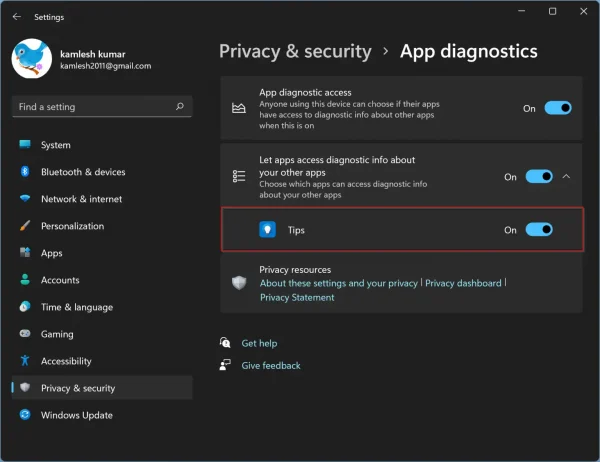
– Các ứng dụng mà Microsoft muốn thu thập hiện ra, bạn bật Off cho nó.
Xóa dữ liệu App Diagnostics:
Nếu bạn không muốn Microsoft sử dụng dữ liệu chẩn đoán đã thu thập trước đó, thì bạn có thể xóa nó như sau.
– Mở Settings.
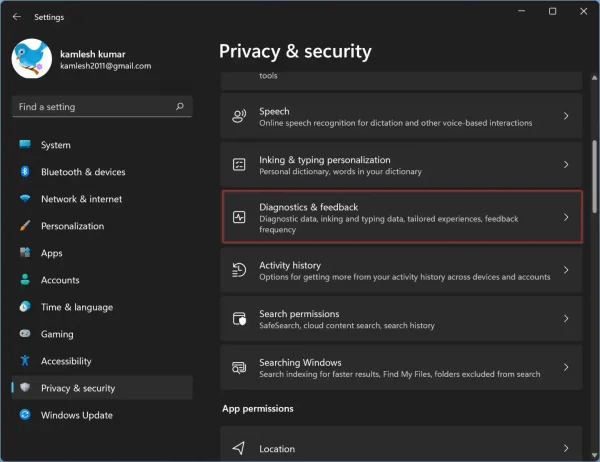
– Bấm Privacy & security > Diagnostics & feedback.
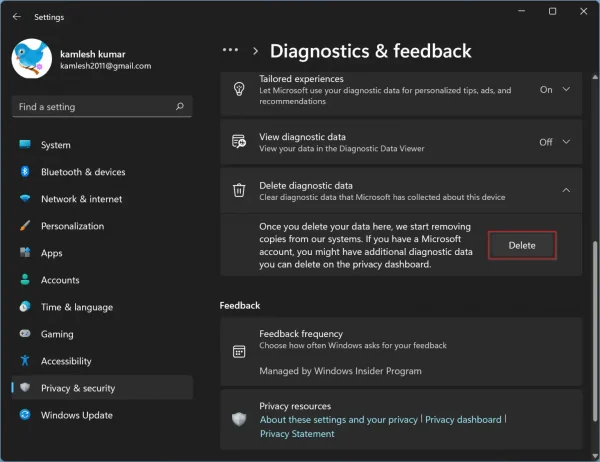
– Bạn tìm đến Delete diagnostic data > bấm Delete.





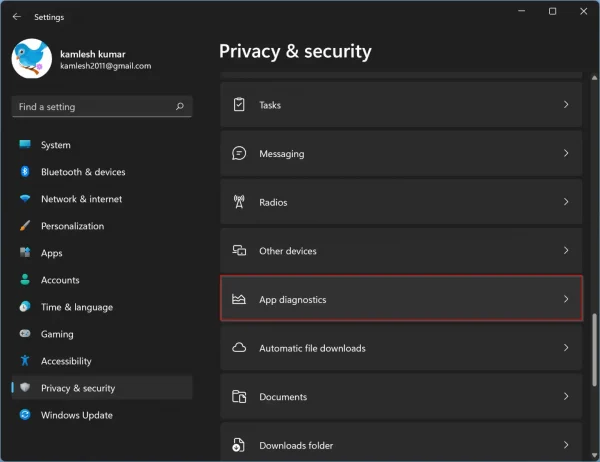






Không có nhận xét nào:
Đăng nhận xét